ზოგი მომხმარებელი უჩივის შემაშფოთებელი შეცდომის შეტყობინებას, როდესაც ისინი ცდილობენ შეასრულონ ნებისმიერი ბრძანება Command Prompt- იდან. თუ თქვენს მოწყობილობაზე ამ საკითხის წინაშე დგახართ, სანერვიულო არაფერია. ამ საკითხის გადაწყვეტა ძალიან მარტივია. უბრალოდ მიჰყევით ჩვენს დანიშნულ შეკეთებას თქვენს სისტემაში და პრობლემა მალე მოგვარდება.
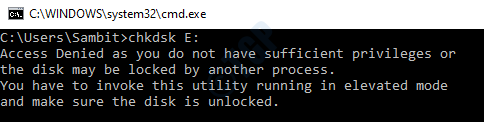
დაფიქსირება - 1 გაუშვით CMD როგორც ადმინისტრატორი
ადმინისტრაციული ნებართვების მიღება გჭირდებათ ადმინისტრაციული ბრძანებების უმეტესი ნაწილის გასაშვებად.
1. დაწერეთ ”სმდ”საძიებო ველში.
2. Ამის შემდეგ, დააჭირეთ მაუსის მარჯვენა ღილაკს "ბრძანების სტრიქონი”და აირჩიე”Ადმინისტრატორის სახელით გაშვება“.

3. აკრიფეთ ბრძანება, რომლის შესრულებასაც ცდილობდით და დააჭირეთ ღილაკს Enter.
შეამოწმეთ, კვლავ ხედავთ იგივე შეცდომას თქვენს კომპიუტერში, თუ არა.
ფიქსის 2 - SFC სკანირების ჩატარება რეესტრის დაზიანების გამოსასწორებლად
ზოგჯერ რეესტრის კორუფციამ შეიძლება გამოიწვიოს ეს საკითხი.
1. დააჭირეთ ღილაკს ვინდოუსის გასაღები + R.
2. შემდეგ, აკრიფეთ ეს კოდი და დააჭირეთ CTRL + Shift + Enter.
სმდ

3. უბრალოდ დააკოპირეთ ეს ბრძანება და ჩასვით CMD ფანჯარაში. ამის შემდეგ, მოხვდა შედი სკანირების გასაშვებად.
sfc / scannow

4. DISM სკანირების დასაწყებად, ჩასვით ეს ბრძანება ტერმინალში და შემდეგ დააჭირეთ ღილაკს შედი.
DISM.exe / ინტერნეტი / დასუფთავების სურათი / აღდგენა

ამ ყველა შემოწმების დასრულების შემდეგ, დახურეთ ტერმინალი და გადატვირთეთ მოწყობილობა.
დაფიქსირება 3 - გაუშვით chkdsk
კორუფციამ C: დისკში შეიძლება გამოიწვიოს ეს საკითხი.
1. აკრიფეთ „სმდ”საძიებო ველში.
2. შემდეგ, დააჭირეთ მაუსის მარჯვენა ღილაკს "ბრძანების სტრიქონი”და აირჩიე”Ადმინისტრატორის სახელით გაშვება“.

ბრძანების სტრიქონი გაიხსნება ადმინისტრაციული უფლებები.
3. როდესაც ტერმინალი გაიხსნება, ჩასვით ეს კოდი, შეცვალეთ იგი და დააჭირეთ ღილაკს შედი.
chkdsk / f წამყვანი წერილი:
[თქვენ უნდა შეცვალოთ წამყვანი წერილი: დისკის ასოთი, სადაც Windows დაინსტალირებულია თქვენს კომპიუტერში.
მაგალითი- ეს არის C: დისკი ჩვენი სისტემისთვის. ჩვენთვის ბრძანება ასე გამოიყურება-
chkdsk / f C:
]
4. თქვენ უნდა დააჭიროთ ”ი”გასაღები და მოხვდა შედი თუ არსებობს კითხვა ‘გსურთ დანიშნოთ ამ მოცულობის გადამოწმება სისტემის გადატვირთვის შემდეგ ჯერზე? (Y / N) ”.
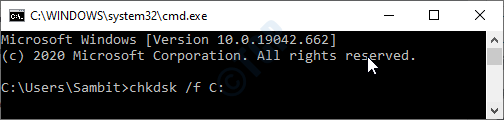
ამის შემდეგ, დახურეთ CMD ეკრანი თქვენს სისტემაში და გადატვირთეთ შენი კომპიუტერი.
ფიქსის 4 - მიმდინარე ანგარიშის ადმინისტრატორად გადაკეთება
სცადეთ მიმდინარე ანგარიშის ადმინისტრაციულ ანგარიშად გადაკეთება.
1. დააჭირეთ Windows ღილაკს და აკრიფეთ „Მართვის პანელი”
2. ამის შემდეგ დააჭირეთ ღილაკს "კონტროლის სარკმელილ ”.
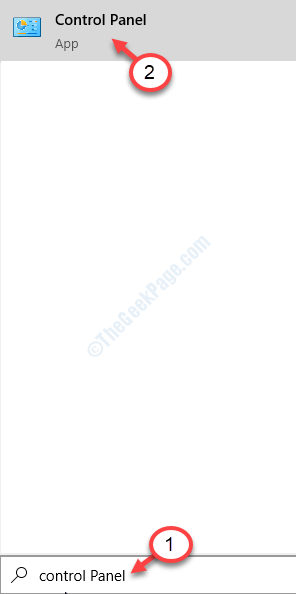
3. აქ, თქვენ უნდა დააჭიროთ ღილაკს "View by:" და შემდეგ აირჩიეთ "კატეგორია“.
4. ამის შემდეგ დააჭირეთ ღილაკს "შეცვალეთ ანგარიშის ტიპი”ქვეშმომხმარებლის ანგარიშებიThe ანგარიშის ტიპის შეცვლის მიზნით.

5. ახლა, დააჭირეთ თქვენს ანგარიშს, რომ შეცვალოთ თქვენი ანგარიში.
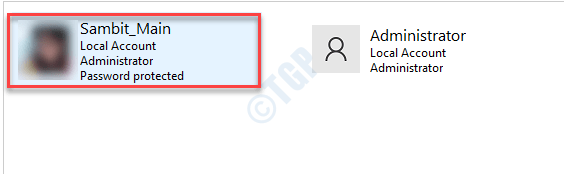
6. ამის შემდეგ, მარცხენა მხარეს, დააჭირეთ ღილაკს "შეცვალეთ ანგარიშის ტიპი“.
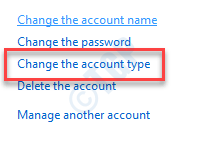
7. დააჭირეთ ღილაკს, რომელიც გვერდით დგას, ”ადმინისტრატორი”რომ დააყენოთ ეს ანგარიში ამ კომპიუტერის ადმინისტრატორად.
8. ამის გაკეთების შემდეგ, დააჭირეთ ღილაკს "შეცვალეთ ანგარიშის ტიპი”ამ ცვლილების გადასარჩენად.
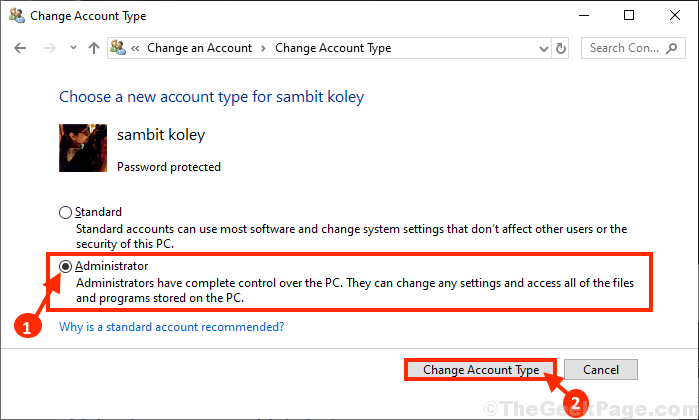
დახურვა Მართვის პანელი ფანჯარა.
შეეცადეთ გაუშვით ბრძანება ამ ადმინისტრაციული ანგარიშიდან.
ფიქსის 5 - მიიღეთ დანაყოფი
თუ სხვა გამოსწორებები არ გამოგადგებათ, შეეცადეთ დაეუფლოთ დანაყოფს.
ᲨᲔᲜᲘᲨᲕᲜᲐ - გთხოვთ, ფრთხილად იყავით დანაყოფზე საკუთრების მიღებისას. სისტემის დისკზე საკუთრების უფლების მიღებამ შეიძლება გამოიწვიოს შემდგომი პრობლემები.
1. Გააღე ფაილის მკვლევარი.
2. მარჯვენა ღილაკით დააჭირეთ დისკს და შემდეგ დააჭირეთ ღილაკს „Თვისებები“.

3. დააჭირეთ ღილაკს ”უსაფრთხოება”ჩანართი.
4. უსაფრთხოების ჩანართში დააჭირეთ ღილაკს "Მოწინავე“.
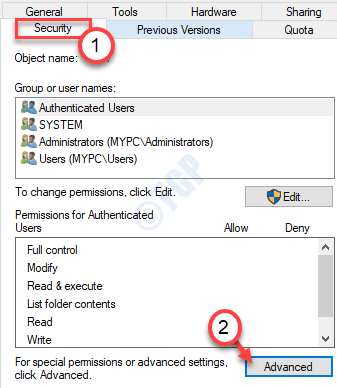
5. ახლა, დააჭირეთ "შეცვლა“.

6. Დააკლიკეთ "Მოწინავე“.

7. ახლა, დააჭირეთ "იპოვნე ახლავე“.
8. შემდეგ გადადით ჯგუფების ან მომხმარებელთა სიაში, შეარჩიეთ თქვენი მომხმარებლის სახელი. (ამ კომპიუტერისთვის ეს არის "სამბიტი“.)
9. Დააკლიკეთ "კარგი“.

10. კვლავ დააჭირეთ ღილაკს "კარგი“.

11. შემდეგ, დააჭირეთ ღილაკს ”დამატება“.
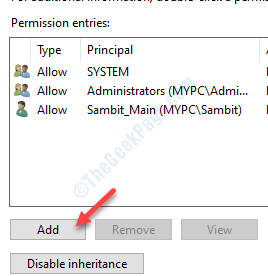
12. ახლა, დააჭირეთ "აირჩიეთ დირექტორი“.
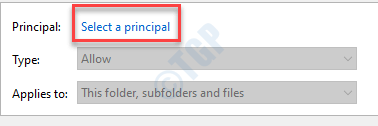
13. Დააკლიკეთ "Მოწინავე“.

14. ახლა, დააჭირეთ "იპოვნე ახლავე“.
15. შემდეგ გადადით ჯგუფების ან მომხმარებელთა სიაში, შეარჩიეთ თქვენი მომხმარებლის სახელი. (ამ კომპიუტერისთვის ეს არის "სამბიტი“.)
16. Დააკლიკეთ "კარგი“.

17. კვლავ დააჭირეთ ღილაკს "კარგი“.

18. ახლა, აირჩიეთ "სრული კონტროლი”მონიშნეთ ველი.
19. შემდეგ, დააჭირეთ ღილაკს ”კარგი“.
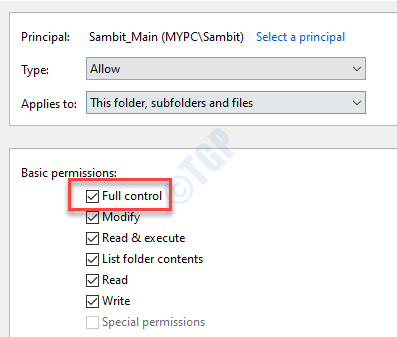
20. დაბოლოს, დააჭირეთ ღილაკს „მიმართვა”და შემდეგ”კარგი“.

21. იმ უსაფრთხოება ჩანართზე დააჭირეთ ღილაკს ”მიმართვა”და შემდეგ”კარგი“.
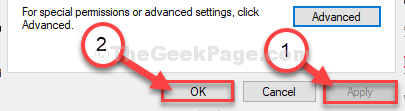
ახლა თქვენ გაქვთ შესაბამისი ნებართვა ოპერაციის გასაშვებად. თქვენი პრობლემა მოგვარებულია.


